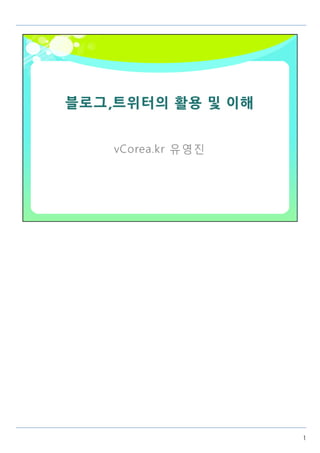
소셜웹셋팅하기
- 1. 1
- 2. 1. 주요요소의 변화 1. 블로그: 2007년 중반까지는 빠르게, 이후 둔화되다가 약간 감소추세 2. 트위터: 2007년 초반에 나타나서 2009년 부터 가파르게 성장 중 3. 모바일: 2010년 중반까지 꾸준하게 늘다가 급격히 오르는 중 2. 상호작용 1. 블로그는 모바일과 트위터의 (-)영향을 받으나 강하지는 않음 2. 트위터는 모바일과 상승작용이 보임 3. 모바일은 현재 주목해야할 키워드가 됨 3. 구글트랜드 1. http://google.com/trends 2. 검색요청과 뉴스를 조합해서 트랜드를 제시함 3. 국내 서비스 목록에는 없으나 매우 유용 2
- 3. 링크나우(Linknow.kr)는 비즈니스용 소셜 네트워킹 서비스(SNS=Social Networking Service)입니다. 즉, 전문가와 비즈니스맨이 프로필을 통해 자신의 전문성을 알리고 비즈니스에 필요한 새 로운 사람을 찾아 인맥을 구축하고 회원 간에 인맥을 공유할 수 있게 하는 서비스입니다. 링크나우는 '참여' '공유' '개방'이라는 웹2.0의 거대한 물결에 동참하고자 합니다. 이용자 는 링크나우에 자신의 프로필을 '개방'하고 '참여'할수록 많은 인맥을 얻을 수 있고, 친구 와 더 많은 인맥을 '공유'할 수 있습니다. 효과적인 인맥 공유를 위해 링크나우는 1촌만 볼 수 있는 일반적인 소셜 네트워킹 서비스 와 달리 3촌 즉 3단계 인맥까지 확인할 수 있는 강력한 인맥 검색엔진을 개발했습니다. 링크나우에서 인물을 검색하면 내 친구, 즉 1촌은 물론 친구의 친구인 2촌, 친구의 친구의 친구인 3촌까지 확인할 수 있습니다. 따라서 중간 고리 역할을 하는 사람에게 친구를 소 개해달라고 요청할 수 있습니다. 링크나우에는 대학동창회, 전문분야모임, 지역모임, 여가모임 등 수백개의 그룹이 있어 자 신이 원하는 그룹에 속해 활동하면서 모임과 파티에도 나가고 쉽게 인맥을 쌓을 수 있습 니다. 또한 링크나우는 그룹이나 지인을 초대해 쉽게 모임을 조직할 수 있는 행사 예약 기 능도 지원하고 있습니다. 3
- 4. 페이스북(Facebook)은 소셜 네트워크 웹사이트이다. 사람들이 친구들과 대화하고 정보를 교환할 수 있도록 도와줍니다. 2004년 2월 4일에 당시 하버드 대학교의 학생이었던 마크 주커버그가 설립하였으며, 소 셜게임,그룹, 행사,사진, 문서도구 등 여러 가지의 기능을 플러그인 하여 사용할 수 있습니 다. 4
- 5. 구글(Google)은 인터넷 검색 엔진의 하나로, 1998년 래리 페이지(Larry Page)와 세르게 이 브린(Sergey Brin)이 처음 만들었다. '구글'이라는 이름은 칼 세이건이 언급했던 10100 을 뜻하는 구골이란 단어를 잘못 표기한 것에서 유래되었다.[1] 구글은 미국 전체 인터넷 검색의 2/3를 전 세계의 70%를 장악했다. 구글의 인텍스에는 2008년 기준 1조 개의 웹페 이지가 저장되어 있고, 네 시간마다 국회도서관 전체 분량과 동일한 양에 인덱스를 달았 다. 2009년 초, 사용자들은 하루에 수십 억 개 페이지를 클릭해서 접속했다 나갔고, 날마 다 수백억 개의 광고 문구에 노출되었다. G메일, 구글 뉴스,구글 어스, 구글 맵스, 구글 비디오, 피카사(Picasa-디지털 사진 공유),구 글 북스(발행된 모든 책 검색), 오컷(Orkut-인맥,친목 싸이트)여기에 데스크톱(Desktop)이 나 문서도구(Docs) 같은 '클라우드 컴퓨팅(cloud computing)' 응용프로그램까지 제공한다 . 구글에서 사용하는 컴퓨터는 보통 PC들로 구성된 컴퓨터 클러스터들인데, 이 클러스터들 은 일을 병렬적으로 처리하여 방대한 양의 데이터베이스를 처리한다. 특히 여러 대의 PC 를 운영하면서 계속적인 데이터베이스를 처리하기 위해 한 컴퓨터에 오류가 났을 경우 그 컴퓨터는 꺼지고, 다른 컴퓨터가 일을 계속 처리하도록 한다. 구글은 이러한 방식이 거대 하고 비싼 컴퓨터(서버)를 대신하는 대안이 될 수 있음을 증명했고 이러한 방식을 지금도 사용하고 있다. 5
- 6. 1. Blog : 웹(Web) + 기록(Log) 의 줄임말으로써 사람들이 관심사에 따라 자유롭게 글을 올릴 수 있는 사이트입니다. 2. Web2.0 : 데이터의 소유자나 독점자 없이 누구나 손쉽게 데이터를 생산하고 인터넷에 서 공유할 수 있도록 한 사용자 참여 중심의 인터넷 환경. 인터넷상에서 정보를 모아 보여주기만 하는 웹 1.0에 비해 웹2.0은 사용자가 직접 데이터를 다룰 수 있도록 데이 터를 제공하는 플랫폼이 정보를 더 쉽게 공유하고 서비스 받을 수 있도록 만들어져 있 습니다. 웹2.0을 설명하는 5가지 키워드는 참여,공유,개방,협업,집단지성 입니다. 3. 포스팅 : 블로그에 글을 쓰는 것을 말합니다. 4. 태그 : 나중에 북마크를 찾을 때 키워드 역할을 합니다. 태그를 달아두면 관련 북마크를 카테고리처럼 묶어줄 수 있으며, 이 태그에 관심있는 사람들과 북마크를 공유 할 수 있습니다. 5. 트랙백 : 블로그에서 사용하는 주요기능 중 한 가지로, 간단히 역방향 링크를 자동적으 로 생성해 줍니다.. A포스트에서 B포스트로 정보를 보내면 B포스트에 A포스트로 연결 되는 링크가 생기는데, 이런 과정을 트랙백이라고 부릅니다. 블로그 이외에 위키위키 나 뉴스 사이트에서 제공하기도 합니다. 6. 메타블로그 : 간단히는 블로그의 집합체라고 설명할 수 있다. 특징이나 방향성에 따라 블로그 포털 또는 블로그 허브라고 칭하기도 합니다. 그리스어에서 유래한 "함께"라는 의미의 meta 에 blog(블로그)가 결합하여 만들어진 합성어입니다. 각 블로그의 운영자 가 자신의 블로그에서 제공하는 RSS 또는 Atom 등의 주소를 등록하면 이로부터 각 블 로그의 글과 관련 정보를 수집하여 하나의 사이트로 보여주는 서비스 혹은 그 형식을 가진 사이트를 의미합니다. 6
- 7. 회원가입은 네이버 첫 화면에서 하실 수 있습니다. 본 설명은 일반회원(14세이상 내국인)에 대한 것입니다. 1단계. 네이버 첫 화면의 우측 상단에 위치한 로그인 박스 안의 [회원가입]을 클릭해 주세 요. 2단계. 제일 좌측에 있는 일반회원의 아래에 있는 [가입하기] 버튼을 클릭해주세요. 7
- 8. 3단계. 천천히 약관을 읽어주세요. 동의하신다면 [이용약관에 동의 합니다.]를 체크하신 후, 아래쪽에 있는 [동의] 버 튼을 클릭해주세요. 8
- 9. 4단계. 주민등록번호로 실명확인 하실 분은 [실명확인]을 아이핀으로 실명확인 하실 분 은 [아이핀]을 선택하신 후, [실명확인] 버튼을 클릭해주세요. 9
- 10. 6단계. 상세정보를 입력해주세요. 상세정보입력 방법은 다음과 같습니다. - 희망 아이디를 입력하고 [중복확인] 버튼을 클릭 해주세요. * 아이디는 3~12자의 영문 소문자, 숫자와 특수기호(_)만 사용하실 수 있습니다. 숫자를 7자리이상 사용하실 수 없습니다. 사용할 수 있는 아이디라고 확인 될 경우 [사용하기] 버튼을 눌러주시고, 사용할 수 없는 아이디라고 나올 경우에는 다른 아이디로 시도해주세요. - 별명을 입력해주세요. - 비밀번호를 입력하고, [비밀번호 확인]에는 고객님께서 입력하셨던 비밀번호를 다 시 입력해주세요. - 비밀번호 재발급 질문/답에는 고객님께서 기억하실 수 있는 내용을 적어주세요. - 이메일 주소는 비밀번호를 분실했을 경우 임시 비밀번호를 받을 수 있는 평소에 자주 사용하시는 이메일 주소를 입력해 주세요. - 네이버 무료 소식지 수신 여부를 선택해 주세요. - 전화번호를 입력해 주세요. 해당 전화번호는 비밀번호 분실 시 임시비밀번호 수신 용 전화번호입니다. - 아이디 가입잠금 설정 여부를 확인해 주세요. '아이디 가입잠금'이란 본인의 주민등록번호로 타인이 부정하게 네이버에 가입하 는 것을 방지하기 위해 네이버 추가 가입을 회원 스스로 차단하는 기능입니다. - 마지막으로 자동가입 방지에는 화면에 보이는 숫자 및 문자를 입력하여 주세요. - 회원기본정보 입력내용을 확인하시고, [확인]을 클릭하시면 회원가입이 완료됩니 다. 10
- 11. 블로그에서 [관리] > [환경설정] > [기본설정] > [기본정보]페이지로 이동하시면 내 블로그의 제목, 설명, 사진, 별명, 소개 등 기본적인 정보를 모두 바꿀 수 있습니다. 설정을 변경하신 후에는 반드시 아래의 [확인] 버튼을 눌러 주셔야 변경이 완료됩니다. 1. 블로그 제목 : 실명 + 아이템 + 공간감을 갖는 장소 2. 내 사진 : 얼굴이 정확하게 찍힌 사진 3. 내 별명 : 실명 4. 내 소개 : 실명 / 소속과 직함 + 전화번호 + 링크나우 프로필 주소 + 트위터 주소 포스트보기와 관리자 버튼이 안보인다면? 포스트 쓰기 버튼과 관리자 버튼은 로그인했을 때, 내 블로그에서만 보입니다. 로그인한 상태인지 다시 한 번 확인해 보시고, 내 블로그로 가보세요. 11
- 12. 여러분이 현재 설정하신 스킨의 기본 세팅이 [프로필 사진 표시] 를 하지 않도록 설정되 어 있는 경우, 관리 페이지에서 프로필 사진을 등록해도 블로그에 보이지 않게 됩니다. 이때, 현재 스킨 상태를 그대로 유지하면서도 프로필 사진만 노출되도록 변경할 수 있습 니다. 블로그 우측 맨 상단에 있는 [리모콘]을 클릭해주세요. [리모콘] > [프로필] 을 선택하신 후 우측의 [프로필 사진 표시] 체크박스를 선택해주시 고 [확인] 을 클릭해주세요. 12
- 13. 카테고리 추가 2단계 카테고리를 설정하는 방법 1. [블로그관리] > [메뉴] > [블로그]를 선택합니다. 2. [블로그 카테고리 관리] 페이지에서, 2단계 카테고리를 추가하려는 상위 카테고리를 선택한 후 [카테고리 추가] 버튼을 선택합니다. 3. 상위 카테고리 하단에 카테고리 명을 입력하는 란이 나타납니다. 여기에 2단계 카테고 리명을 입력합니다. 4. 카테고리명은 최대 16글자까지 입력 가능합니다. 추가한 카테고리의 공개 여부, 주제분류, 카테고리 펼치기/접기 여부를 설정합니다. 5. [블로그 카테고리 관리] 페이지 우측에 있는 [카테고리 설정]에서, [카테고리정렬] 옆에 있는 [위] 또는 [아래] 버튼을 한 번 누릅니다. 6. [위] 버튼을 한 번 누를 경우, 바로 위에 위치한 카테고리의 하위로 이동하면서 2단계 카테고리가 됩니다. 7. 마찬가지로 [아래] 버튼을 한 번 누를 경우, 바로 아래에 위치한 카테고리의 하위로 이 동하면서 2단계 카테고리가 됩니다. 8. [위] 버튼을 두 번 누를 경우, 다시 1단계 카테고리로 변경되면서, 위치만 위로 이동합 니다. 9. 마찬가지로 [아래] 버튼을 두 번 누를 경우, 다시 1단계 카테고리로 변경되면서, 위치 만 아래로 이동합니다. 13
- 14. 블로그 상단에 여러분이 보여주고 싶은 카테고리를 선택하여 등록하는 것이 가능합니다. 블로그 관리의 [상단메뉴사용] 에서 다음과 같이 설정해보세요. 1. 주요 메뉴와 블로그 카테고리 선택하기 프롤로그, 블로그, 메모게시판, 태그와 같은 주요메뉴의 사용여부를 선택할 수 있으며 , 여기에 더해 상단메뉴에 보여주기를 원하는 블로그 카테고리도 직접 설정할 수 있습 니다. 블로그 카테고리는 3개~4개를 지정하실 수 있는데요. 선택하실 수 있는 카테고리의 개수는 프롤로그 사용여부에 따라 달라집니다. 상단메뉴의 크기가 제한되어 있어서 프롤로그를 사용하실 경우에는 3개, 프롤로그를 사용하지 않으실 경우에는 4개의 블로그 카테고리를 선택하실 수 있습니 다. 2. 선택한 카테고리 목록 노출순서 조정하기 상단 메뉴에 올리고 싶은 카테고리의 순서도 직접 설정하실 수 있습니다. 카테고리가 선택된 오른쪽 목록에서 버튼을 이용해 순서를 조정해보세요. 모든 설정을 마치신 후에는 내블로그에서 아래와 같은 블로그 상단메뉴가 적용된 것 을 보실 수 있습니다. 상단메뉴바의 전체 순서는 "프롤로그 l 블로그 l [내가 지정한 카테고리]"가 좌정렬된 상태로 "메모 l 태그" 가 우정렬된 상태의 아래와 같은 모습으로 적용됩니다. 14
- 15. 1. 블로그 운영 1. 포스팅 : 10% 2. 초기셋팅 : 20% 3. 댓글달기 : 40% 4. 일촌들에게 배포, 퍼블리싱 : 30% 2. 댓글의 요령 1. 칭찬은 하지 않는다. 2. 글의 중요한 부분의 감사의 표현 먼저합니다. 3. 상대방의 전문성을 살릴 수 있는 질문으로 마무리 15
- 16. 1. 태그란, 태그란 작성한 글에 관련된 주요 정보를 키워드로 덧붙여 키워드를 통해 관련정보를 쉽게 찾아볼 수 있도록 표시하는 것 을 뜻합니다. 예를 들어, 프랑스 여행을 친구와 함께 배낭여행 다녀온 글을 썼다면 ‘프랑스’, ‘친구와 여행’, ‘배낭여행’ 등이 태그가 될 수 있습니다. 2. 태그 입력하기 1. 글을 작성하신 후, 스마트에디터 하단에 있는 [태그달기] 란에 원하는 단어를 입력해 보세요. 콤마(,) 를 이용하면 한 글에 10개까지 태그를 입력할 수 있습니다. 2. 태그 입력할 때는 실명,각자의 아이템,글에 포함된 단어 2개 로 입력하시면 무 난합니다. 3. 파일 첨부하기 1. 사진, 동영상, 지도,파일,음악 등을 첨부하여, 포스팅 할 수 있습니다. 16
- 17. 어떤 포스트로부터 감동을 받아 많은 내용의 글을 남기고 싶을 때, ‘덧글쓰기’로는 공간이 부족하다고 느껴질 때가 간혹 있으실 겁니다. 이제 ‘엮인글’을 이용하여 자신의 블로그에 해당 포스트와 관련된 글을 남겨보세요! 1단계, 마음에 드는 포스트 하단에 [엮인글 쓰기]를 클릭합니다. 2단계, [엮인글 쓰기] 버튼을 클릭하시면 포스트 아래에 트랙백을 보낼 주소와 함께 ‘내 블로그에 엮인글쓰기’가 나타납니다. ‘내 블로그에 엮인글쓰기’ 클릭! 3단계, ‘내 블로그에 엮인글쓰기’를 클릭하면 스마트 에디터가 나타납니다. 자, 이제 글을 써 볼까요? 17
- 18. 4단계, 글을 쓴 다음 확인 버튼을 누르시면 등록 완료! 방금 전 엮어쓰기를 한 원래의 글이 자신이 쓴 글 하단에 ‘엮인글 1개’로 표시되 어 있을꺼에요. 5단계, 이제 그 ‘엮인글 1개’를 한번 클릭해 보세요. '엮인글 1개’를 클릭하자 엮어진 포스트 제목이 아래에 뜨게 되고, 제목을 클릭하 면 해당 포스트 페이지로 이동한답니다. 6단계, 엮인글을 남기게 된 포스트 주인의 블로그에는 아래와 같이 표시됩니다. '엮인글 1개'를 클릭하면 위에서처럼 엮어진 포스트 제목이 나오게 되며 제목을 클 릭하면 해당 포스트 페이지로 이동합니다. ★덧글과 엮인글의 차이★ 덧글은 해당 블로그에만 남고, 긴 글을 쓰기 불편하지만 엮인글은 내 글과 상대방 글이 해 당 포스트에 서로 링크되어 블로그 사이의 의사소통을 보다 편리하게 해줍니다. 18
- 19. 이웃이란, 관심사가 같은 블로거, 즐겨찾고 싶은 블로거를 연결하는 기능입니다. 네이버 블로그의 이웃에 대해 설명드립니다. 1. 이웃과 서로이웃의 차이점 이웃은 관심 블로그를 ‘즐겨찾기’ 하는 기능이고 서로이웃은 지인끼리 신청-동의를 통해 맺어지는 관계입니다. 이웃은 ‘즐겨찾기’ 기능이므로 서로이웃과 달리 내가 자유롭게 추가할 수 있습니다. 누군가를 이웃으로 추가하거나, 서로이웃이 되면 공통적으로 1) 나의 [이웃 바로가기]에 상대방의 블로그가 추가됩니다. TIP! 이웃 바로가기에서 ‘이웃’은 회색 하트로, ‘서로이웃’은 붉은 하트로 표시되어 있습 니다. 2) 블로그홈 [이웃 새글보기]에서 상대방의 새글 소식을 확인할 수 있습니다. TIP! 이웃 새글에서 내가 확인할 수 있는 포스트의 범위는 상대방과 나의 관계에 따라 달라집니다. 19
- 20. 1. 포스팅 하단의 [이 포스트를…] 을 클릭하여 나오는 메뉴 중 [트위터로 보내기]를 클릭 합니다. 2. 트위터에 로그인 한 후 화면과 같이 제목과 포스트 주소가 함께 자동 입력이 되면, 간 단한 코멘트를 붙여 [Tweet]버튼을 클릭합니다. 20
- 21. 1. 특징 사용자 수가 많으며, 실시간 대화와 비슷한 방식으로 이야기가 오가는 특징이 있기 때문에, 누군가가 시 작한 이야기가 급속히 유포되어 세계적인 이슈가 되는 일도 일어납니다. 장문의 진지한 글을 쓰는 데 좋은 블로그와 달리, 트위터는 간단한 글을 손쉽게 쓸 수 있는 단문 전용 사이트이기 때문에, 이동 통신 기기를 이용한 글 등록도 편리합니다. 상대방의 최근 활동을 알게 해주는 ‘팔로우'(follow)라는 기능이 있다는 점, 그리고 메신저와 같은 신속 성을 갖춘 점이 특징이다. 그리고 다른 SNS와는 달리 상대방이 허락하지 않아도 일방적으로 ‘팔로어 (follower)'로 등록할 수 있습니다. "2010년 새 서비스 규정에 트위터 사이트 내에서는 외부 광고가 금지되지만 대신 유명인사들이 돈을 받고 자신의 트위터에 어떤 제품이나 상표를 홍보하는 문구를 남기는 것은 허용된다."라고 트위터 최고 운영 책임자 딕 코스톨로가 트위터 블로그에 글을 올렸습니다. 미국 내의 트위터 사용자로서 유명인은 정치인인 존 에드워즈와 버락 오바마를 꼽을 수 있습니다. 저술 가이자 저널리스트인 애나 데이비드도 트위터 이용자입니다. 미국의 첫 흑인 대통령이 된 버락 오바마 가 대통령 선거에서 승리하는 데 트위터를 이용한 홍보 효과를 톡톡히 본 것으로 알려져 있으며, 기업 들도 홍보나 고객 불만 접수 창구 등으로 활용하고 있습니다. 2. 이름의 뜻 "트윗(tweet)"이란 말은 작은 새가 지저귀는 소리를 나타내는 영어 단어입니다. 3. 기능 단문 메시지 서비스(SMS), 인스턴트 메신저, 전자 우편(e-mail) 등을 통해 “트윗”을 전송할 수 있다. 트윗 이란 글 한 편에 해당하는 단위이며, 140 글자가 한도입니다. 미국의 SMS는 160 글자로 한정되어 있는 데, 여기서 나머지 20 글자는 사용자 아이디가 입력될 공백인 셈입니다.이렇게 전송된 트윗은 사용자의 프로필 페이지에 표시되며, 또한 다른 사용자들에게도 전달된다. 전송 방법으로는 그 외에도 RSS(수신 전용), 전용 클라이언트인 트위트덱(TweetDeck), 트위티(Tweetie), 트위테리픽(Twitterrific), 에코폰 (Echofon), 피덜라이저 등이 다양하게 쓰입니다. 트윗 업데이트는 사용자의 프로필 페이지에 표시되고, 그 사용자를 “폴로”하는 다른 사용자에게 즉시 전달된다. 트윗을 보내는 사용자는 초기 설정만 바꾸면 자신의 “친구” 중 누구에게 트윗을 보낼 것인지 제어할 수 있습니다. 트위터 웹사이트, 인스턴트 메시징, SMS, RSS, 전자 우편 혹은 응용 프로그램 등을 통해 트윗 업데이트 를 받을 수 있습니다. 4. 사용자를 리스트로 분류하여 특정 사용자의 트윗을 골라 읽을 수도 있고, 자신을 폴로하게 하고 싶지 않은 사용자를 차단(블록; Block)할 수도 있습니다. 21
- 22. 1. 트위터주소 : http://www.twitter.com 2. 화면 오른쪽의 [노란색] 버튼을 클릭하여 가입화면으로 이동합니다. 3. Full name : 한글로 실명 입력 (예 : 유영진) 4. Username : 아이디 5. E - mail : 자주 쓰는 이메일 입력 6. [Crete my account]버튼을 클릭해서 자동가입방지 문자를 입력한 후 가입 합니다. 이메일로 가서 트위터에서 온 메일에서 링크주소 클릭해서 승인 22
- 23. 1. 140자 트윗 2. 사용자 정보 3. TimeLine : 내가 팔로우 한 사람들의 트윗 업데이트 모음 4. @mention : 내가 언급 된 트윗들 모음 5. Drect Messages : 귓속말 6. Lists 관리 : 각자가 만든 사용자 분류의 트윗 모음 23
- 24. 1. 트위터 화면의 오른쪽 상단의 [Settings] 를 클릭한 다음 2. Time Zone 을 [(GMT+09:00) Seoul ]을 선택하고, [Save] 를 클릭합니다. 24
- 25. [Settings] 메뉴의 [Profile]을 클릭하여 화면 이동을 합니다. 1. Picture : [Change image]를 클릭하여, 사진을 선택합니다. 사진은 블로그에 사용했던 프로필 사진을 그대로 사용합니다. 2. Name : 실명을 입력합니다 예) 유영진 3. Location : 대한민국 서울 4. Web : 블로그 주소 입력 5. Bio : 블로그 자기소개와 동일하게 소속과 직함 + 연락가능 전화번호 위에 내용을 모두 입력하고 [Save] 버튼을 꼭 클릭합니다. 25
- 26. 트위터에 로그인하여, [http://twitter.com/트위터아이디] 를 입력한 후 이동합니다. [Follow] 버튼을 클릭하여 팔로우를 맺습니다. 26
- 27. 서로 Follow(팔로우)를 맺는 것을 “맞팔” 이라고 합니다.^^ 화면 오른쪽 followers 를 클릭하여, 나를 팔로우 한 사람들의 리스트 화면으로 이동합니 다. 표시해 놓은 버튼을 클릭하여, Following을 합니다. 27
- 28. 1. 맨션은 아래와 같은 경우에 사용합니다. 1. 지칭, 호층 2. 특정 사용자를 언급할 때 3. 특정 사용자에게 메시지를 전할 때 2. 맨션하는 방법은 아래와 같습니다. 1. 언급하고 싶은 사람의 아이디 앞에 “@” 를 붙여 “@아이디” 를 입력 후 한 칸을 띈 다음 내용을 입력 후 [Tweet] 버튼 클릭 2. 타임라인의 해당사람의 트윗란의 [Reply] 를 클릭하여 한 칸을 띈 다음 내용 입 력 후 [Tweet] 버튼 클릭 28
- 29. 1. DM은 아래와 같은 경우에 사용합니다. 1. 상대방만 볼 수 있는 비밀 메시지 2. DM을 사용하는 방법은 아래와 같습니다. 1. 대소문자 구분없이 D트위터 아이디 를 붙여서 입력 후 한 칸을 띈 후 내용을 입 력합니다. 2. 제한 조건 : 자신의 Follower 에게만 보낼 수 있다. 29
- 30. 1. 트위터의 핵심인 RT는 내 팔로워들에게 다른 사람의 말을 인용해서 전파하는 것을 의 미합니다. 1. 합법적인 펌질, 정보 공유 2. 공감,인정,전달 2. RT하는 방법은 1. RT 를 앞에 붙인 후, @아이디 : 원래 내용을 복사해서 붙여넣기 하기 2. Retweet 버튼을 클릭하여, 자동으로 트윗한다. 30
- 31. 1. 해쉬태그의 용도는 아래와 같습니다. 1. 특정한 주제를 가지고, 지속적으로 트윗을 할 때 2. 트위터에서 모임(당)을 만들고 싶을 때 3. 특정 이슈/이벤트 추적 2. 해쉬태그의 사용은 1. 영문일 경우는 #주제어 2. 한글일 경우는 #주제어_ 31
- 32. 1. 한국 트위터 모임 (트위터 당) : 한국 트위터 사용자들의 커뮤니티 공간입니다. 2. 트위터 뉴스 : 트위터 사용자들이 리트윗(RT)을 많이 한 뉴스를 실시간으로 보여주고, 시간대별로 바로 볼 수 있어 편리합니다. 3. 트위터 사진 : 리트윗(RT)을 많이 한 사진들을 시간대별로 재미있고 빠르게 볼 수 있습 니다. 4. 팔로우 매니저 : 나의 following 중에서 나를 follow 하지 않은 사람, 나의 followers 중 에서 내가 follow 하지 않은 사람을 쉽게 찾을수 있습니다. 5. 맞팔율계산기 : 맞팔율계산기는 나의 followers 중에서 내가 following 한 사람의 비율 을 계산해주는 서비스 입니다. 32
- 33. “트위터가 구글 닥스를 만났을 때” 트위터의 확장성과 구글 닥스의 공유성을 결합한 실험적 시도들이 많다. 어떤 캠페인이나, 모임을 결성 했을 때 구글 닥스의 스프레드를 활용하여, 사람들과 협업 을 하면, 구글 닥스 안에서 모여드는 각종 지역별, 세대별 소모임들을 만들 수 있다. 33
- 34. 1. 주소 : http://www.linknow.kr/group/blog 2. 국내 블로거 3171명의 모임 3. 기업,공공기관,비영리단체들의 소셜웹 자문 4. 모임소개 1. 월요일 아침7시 / 소셜웹강사들의 모임 : 강남역 7번출구 성공을 도와주는 가게 2. 월요일 저녁7시 / 스마트폰 사용자들의 모임 : 역삼역 3번출구 캐피탈빌딩 8층 3. 화요일 저녁7시 / 시니어창업 모임 : 시청역 9번출구 동화빌딩 별관 10층 르호 봇비즈니스센터 4. 수요일 저녁7시 / 소셜웹전문가 모임 : 역삼역 3번출구 캐피탈빌딩 8층 5. 목요일 저녁7시 / 소셜웹기반 오픈프로젝트 모임 : 동대문운동장역 5,6번출구 쌍림빌딩 6층 르호봇비즈니스센터 6. 토요일 오전9시 / 소셜웹기초활용 : 강남역 7번출구 성공을 도와주는 가게 모임은 인터넷 생방송을 함으로 원격으로 참여가 가능합니다. 생방송 시 http://twit.vcorea.kr 로 들어오시면, 시청하시면서 채팅으로 참여하실 수 있습 니다. 34
